
La crearea unui disc virtual în VirtualBox programului, volumul desemnat în acest proces nu poate fi suficient. Apoi, va trebui să crească într-un fel dimensiunea discului. În principiu, acest lucru nu este dificil, în cazul mass-media dinamice, dar complicații pot apărea în cazul în care discul este fixat. Deoarece creșterea în programul de acest tip creat de mass-media nu este furnizat.
Dar nu dispera, există încă o soluție, adevărul va lua un pic mai mult. Această metodă este efectuată prin donarea discului fix și transformarea acestuia într-o dinamică mai mult de lucru, se va face de la clona. Pentru cei care nu știu, pentru a clona un disc, toate informațiile sunt transferate (foldere, fișiere, programe instalate) de la un donator. Ei bine, să înțeleagă deja în această problemă pe exemplul vizual.
Clona discul fix în VirtualBox
Deschideți programul, du-te la File -> Manager de Virtual Media.
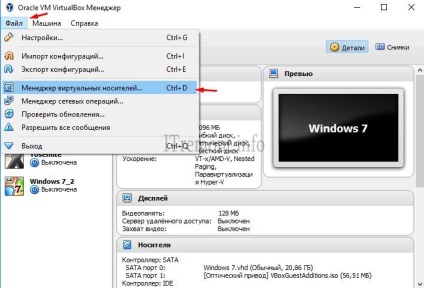
În lista de hard disk-uri virtuale selectați țintă, faceți clic pe, faceți clic dreapta și copie. În cazul meu, este un Windows 7 fixe cu 20 GB.
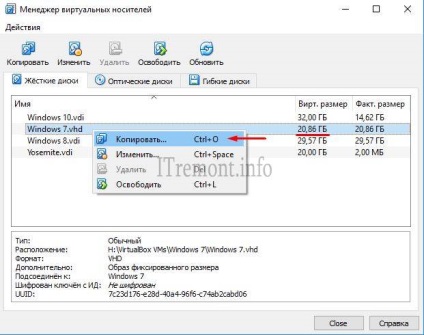
Discul am selectat, faceți clic pe astfel următor.
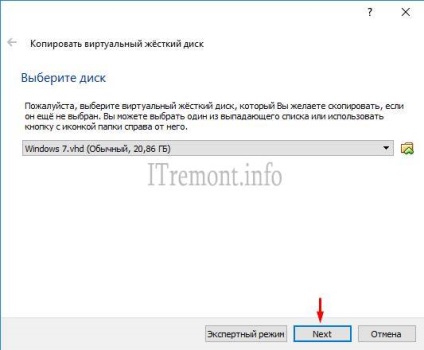
Se specifică tipul pentru a crea o clonă, eu prefer VHD. puteți alege o alta.
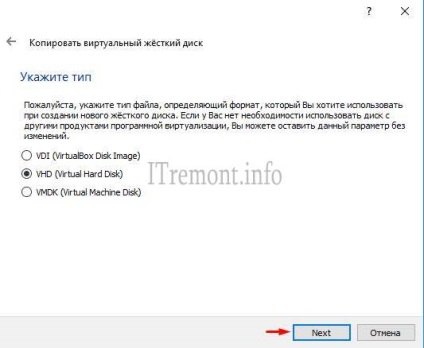
În această fereastră, avem un interes natural într-un hard disk virtual dinamic.
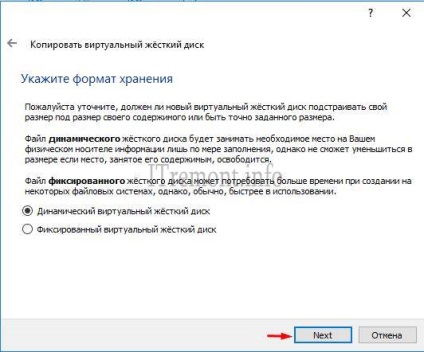
Introduceți orice nume la unitatea viitoare și faceți clic pe Copiere.

Ne așteptăm ca aproximativ 10-15 minute de la terminarea procesului de clonare.
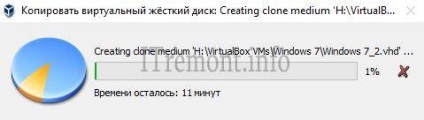
Dupa procedura, du-te la folderul cu discurile virtuale pentru a vă asigura că mass-media este creat.
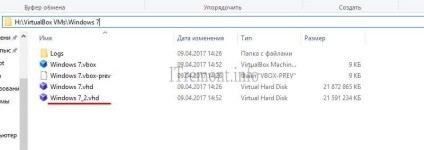
Măriți dimensiunea discului în VirtualBox
Convinși de creare, du-te pentru a mări dimensiunea procedurii. Aici avem nevoie pentru a deschide un prompt de comandă. Dacă aveți un Windows 10, apoi faceți clic pe butonul din dreapta al mouse-ului pe meniul Start și deschide linia de comandă, de preferință, ca administrator.
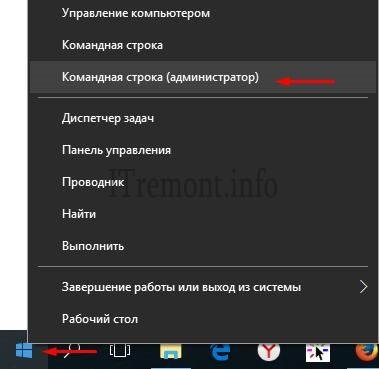
În cazul grupului de șapte, faceți clic pe Start și introduceți cmd în căutare. fișier găsit este rulat sub administrator.
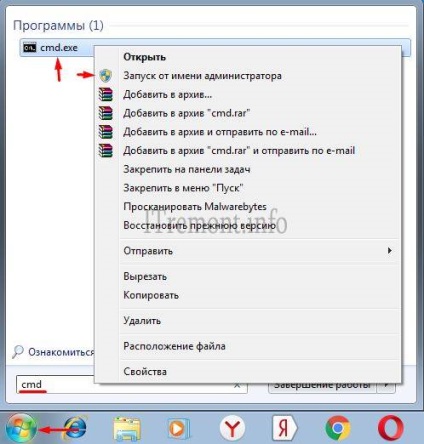
Acum, avem nevoie pentru a introduce o comandă specifică, dar la început trebuie să verificați locația folderului fișierelor de program și disc virtual (clona).
Convinsă introduceți comanda:
- C: \ Program Files \ Oracle \ VirtualBox \ VBoxManage.exe - calea către fișierele programului VirtualBox.
- H: \ VirtualBox VMs \ Windows 7 \ Windows 7_2.vhd - locația discului creat (clona).
- --31000 resize - redimensiona la comanda 31000MB.
Ne așteptăm la sfârșitul procesului.
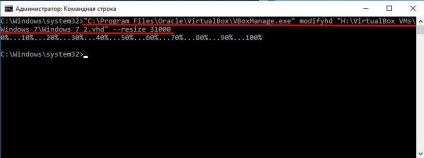
Creați o mașină virtuală
După deschiderea VirtualBox, facem clic pe butonul Creare.
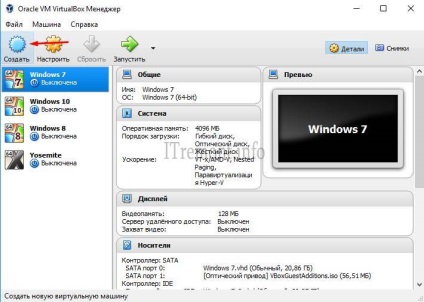
În modul expert, introduceți numele dorit, tipul de sistem de operare 1. Se specifică dacă memoria (RAM) 2. selectați elementul pentru a utiliza un hard disk virtual existent 3 și faceți clic pe butonul Browse 4.
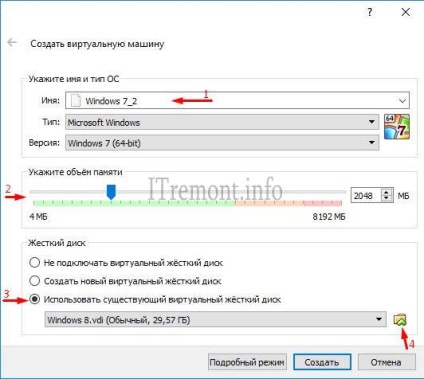
Alegerea clona noastre și faceți clic pe butonul Deschidere.
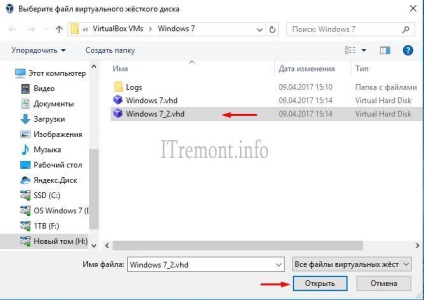
Acum, faceți clic pe creați.
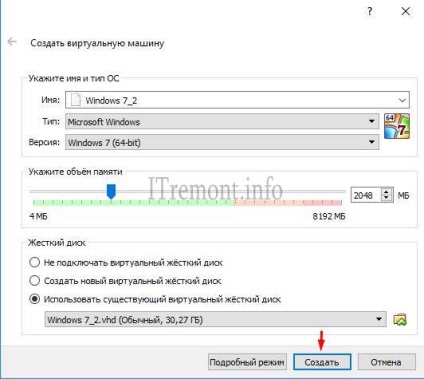
După cum puteți vedea aparatul configurat, rula.
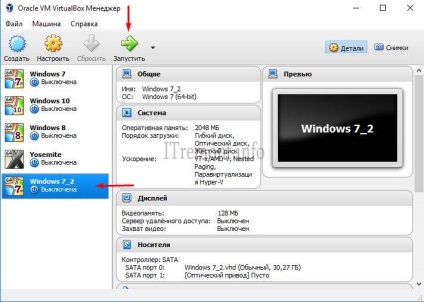
Mergem la Computerul meu și a vedea că volumul ca fiind 20GB și a rămas. Problema este că, în cele mai multe sistem virtual pe care doriți să se extindă. Când creați o clonă creează o copie exactă, iar volumul trebuie să fie mărite manual în sistem.
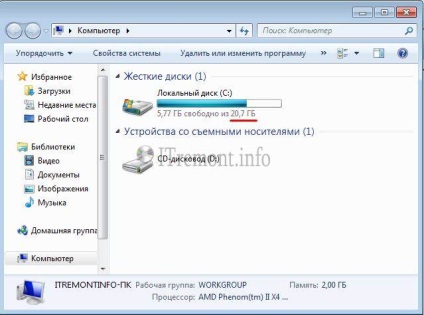
Creșterea într-o mașină virtuală de dimensiunea discului
Pentru a face acest lucru, du-te la controlul calculatorului prin clic dreapta pe pictograma My Computer și selectând elementul adecvat.

Aici ne interesează tab-ul Disk Management. După cum puteți vedea nu există nici un spațiu nealocat de 9 GB. La fel cum noi nu avem suficiente. Acum trebuie să adăugați această secțiune la secțiunea (C :), pentru acest clic dreapta pe (C :) și selectați elementul pentru a extinde volumul.

Cantitatea de spațiu ar trebui să fie maximă, așa cum se transferă întregul volum al discului.

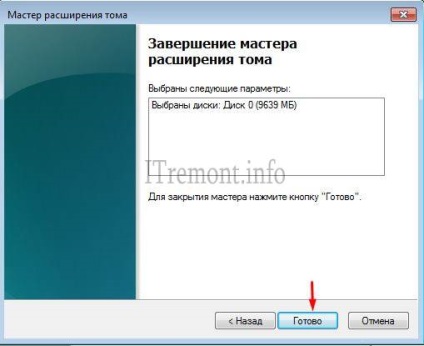
După cum puteți vedea spațiul nealocat este deja acolo, așa că se găsește în distribuirea discului local (C :).

Mergând în calculatorul meu se va vedea că dimensiunea discului este crescut.

Poate vă spun, ca disc dinamic, și doriți să crească dimensiunea fixă. Deci, acum clona clona creată prin transformarea într-o fix, beneficiul deja ai învățat cum să o facă și să obțină ceea ce au vrut.
Despre stavlyayte părerea ta despre acest articol, și, desigur, puneți întrebări, dacă ai ceva dintr-o dată a mers prost.